Seznam témat:
Funkce je umístěna v hlavním menu | účetnictví | Pokladní kniha | Pokladní kniha:
Umístění funkce
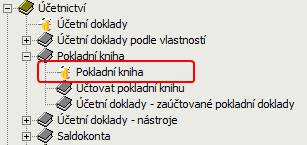
Funkce je určena k prvotní neúčetní evidenci pohybu peněz podnikových pokladen, tj. následující druhy příjmů, vydání:
| • | Úhrada naší faktury |
| • | Vrácení úhrady faktury |
| • | Úhrada závazků |
| • | Drobné příjmy i výdaje bez DPH |
| • | Výdaje s DPH |
| • | Možnost účtovat úhradu platební kartou |
Funkce neřeší prodejní pokladnu, tedy daňový výdej
| • | Z hlediska EET (elektronické evidence tržeb) je možné evidovat a odesílat tyto druhy příjmů: |
- úhrady pohledávek (vydaných faktur)
- příjem zálohy
- příjem částky určené k dalšímu čerpání (dárkové poukazy, vouchery, nabití kreditu apod.)
Poznámka:
V pokladní knize nelze evidovat přímé tržby za zboží nebo služby - k tomuto účelu je nutné použít úlohu "Prodejní pokladny" nebo standardní účetní knihu typu pokladna.
| • | Jednotlivé pokladny odpovídají účetním knihám (číselník účetních knih gag). Pokladní kniha má hlavičku s klíčem období, účetní kniha (age) , dne (datum), směna (pořadové číslo směny - vygeneruje program). |
| • | Pokladní doklad má v rámci pokladny a období unikátní číslo dokladu. primární klíč jako hlavička, doplněný pořadovým číslem v rámci celé pokladny od počátku účetního období jednoznačné v rámci účetní knihy. |
| • | Každá pokladní kniha má počáteční stav období, který počítá program při závěrce roku podle stavu účtu pokladny. |
| • | Pokladní kniha se zobrazí s počátečním stavem zahájení dne a konečným stavem. Počáteční stav pokladny se skládá z počátečního stavu účtu a obratů všech předchozích směn. Hodnota obratů všech předchozích směn a celkový obrat směny se ukládá. |
| • | V rámci replikovaných databází je každá pokladna originál a nepřipouští se duplicita, tj. podobně jako u řad účetních dokladů není přípustné v rámci replikovaných databází používat jednu pokladní knihu z více stran. To je nutné zajistit organizačně a přístupovými právy. |
| • | V případě úhrad vlastních faktur vytváří obsluha k pokladnímu dokladu seznam faktur, ke kterým se úhrada vztahuje. |
| • | Funkce Podniková pokladna umožňuje registraci úhrad pohledávek, které jsou předmětem plateb za služby a zboží na fiskální tiskárně (Slovensko), zatím je podporovaná fiskální tiskárna Varos FT4000. |
Pro použití funkce pokladní knihy je nutné provést následné popsané nastavení.
Nastavit příslušnou účetní knihu pokladny
Nastavení provedete v účetní knize - hlavní menu Číselníky | Číslování dokladů | Účetní knihy:
Formulář účetní knihy – nastavení pokladny
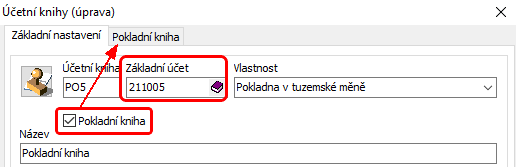
Podstatné je nastavit "Základní účet", t.j. účet pokladny. Doporučujeme, aby základní účet pokladní knihy byl výhradně pro tuto pokladnu a nepoužíval se v jiných účetních knihách.
Zatržením příznaku, že se jedná o pokladní knihu, se zpřístupní záložka s dalšími parametry pro pokladní knihu.
Formulář účetní knihy – nastavení pokladní knihy
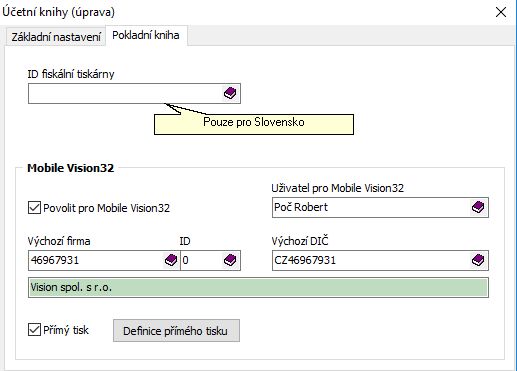
Poznámka:
Pro Slovensko:
nastavením ID fiskální pokladny lze využít funkce registrace plateb na fiskální pokladně.
| • | Povolit pro Mobile Vision ERP - účetní kniha se zpřístupní pro webovou aplikaci Mobile Vision ERP (umožňuje vytvářet pokladní doklady z webového prohlížeče včetně EET) |
| • | Uživatel pro Mobile Vision ERP - výběr z definovaných systémových uživatelů, každý uživatel může mít přiřazenu pouze jednu pokladní knihu, ve webové aplikaci se ukládají pokladní doklady do knihy dle přihlášeného uživatele |
| • | Výchozí firma - výběr z číselníku obchodních partnerů, vybraná firma se předvyplní na každý nově pořizovaný pokladní doklad ve webové aplikaci (nepovinný parametr) |
| • | Výchozí DIČ - výběr z přiřazených DIČ výchozí firmy, předvyplní se na každý nově pořizovaný pokladní doklad ve webové aplikaci (nepovinný parametr) |
| • | Přímý tisk - pro tisk pokladních dokladů na zařízeních, které nepodporují tisk dokumentů pdf z webového prohlížeče. |
| • | Definice přímého tisku - pro každou pokladní knihu je možné nadefinovat vlastní variantu účtenky - pokud není definovaná v účetní knize, použije se nastavení z globálních parametrů účetnictví. |
Zkontrolovat nastavení účtu pokladny
Nastavení provedete v číselníku stálých účtů - hlavní menu Číselníky | Účetnictví | Účtový rozvrh | Stálé účty:
Formulář stálých účtů – nastavení pokladny
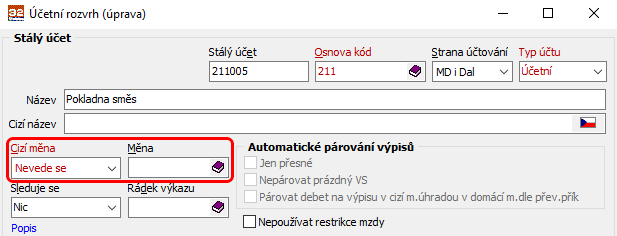
Důležité je zejména nastavení cizí měny.
Možné varianty nastavení
Cizí měna |
Měna |
Pokladní kniha |
|---|---|---|
nevede se |
prázdné |
je vždy v domácí měně |
vede se |
prázdné |
připouští různé měny |
vede se |
měna |
vždy ve měně -měna- podle nastavení účtu |
konto valut |
měna |
vždy ve měně -měna- podle nastavení účtu |
Nastavit účetní řady a varianty účtování
Určí jednotlivé druhy pokladních dokladů a způsob jejich zaúčtování.
V řadách pro případ pokladny neměnit účetní konto, musí být shodné se základním účtem účetní knihy!
Nastavení pro pokladní doklady
Pokladní doklady, různé druhy, lze účtovat do jediné nebo více řad.
Samostatné řady účetních dokladů
Pokud se má účtovat každý druh do samostatné řady účetních dokladů, nastaví obsluha jednotlivé řady, např:
| • | řada P: příjmy |
| • | řada V: výdaje |
Příklady variant účtování
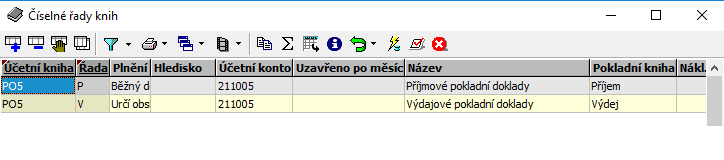
V nastavení jednotlivých řad je nutné označit o jaký druh dokladu se bude jednat (příjem nebo výdej):
Formulář řady účetní knihy
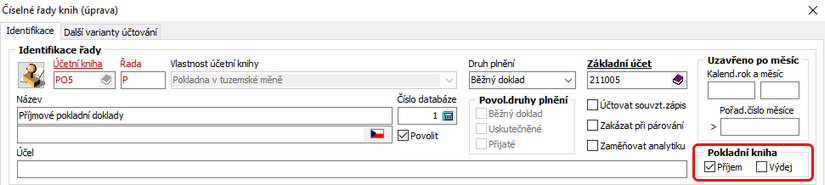

Volby "Příjem"/"Výdej" jsou dostupné dle nastavení položky "Druh plnění" a příp. "Povol. druhy plnění". Pro samostatný druh dokladu "Uskutečněné plnění" není dostupná žádná volba pro pokladní knihu - tato varianta je pro nastavení řady daňových dokladů z přijatých plateb, pokud je potřeba vést daňové doklady z přijatých plateb v účetní knize pokladny. Pro všechny řady účetní knihy s povolenou pokladní knihou je možné nastavit pod-číselník řad, který je dostupný ve formuláři účetní řady v záložce "Další varianty účtování" a umožňuje do jedné dokladové řady definovat různé varianty účetních případů, ze kterých pak obsluha pokladny vybírá.
Volba "Povolit pro Mobile Vision ERP" umožňuje použití řady ve webové aplikaci Mobile Vision ERP a je možná jen v případě, že účetní kniha má v nastavení povolení pro Mobile Vision ERP. V případě, že v účetní knize bude povolení zrušeno, nebude možné řadu v aplikaci Mobile Vision ERP použít i když sama povolení má.
Do jediné řady
Pokud se mají všechny nebo některé druhy pokladních dokladů účtovat do jediné řady, využije se výše popsaný pod-číselník řad.
Tedy účetní řada bude jediná a bude mít povolen příjem i výdej:
Formulář řady účetní knihy
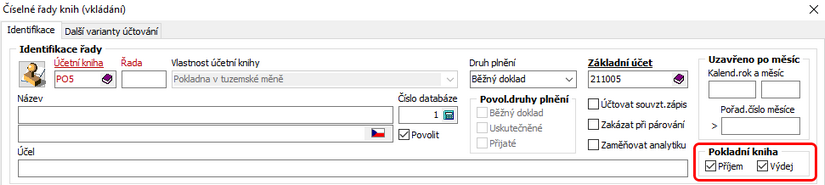
A do záložky "Další varianty účtování" potom lze nastavit jednotlivé příjmy/výdaje. U těchto je povolena volba pouze jednoho druhu dokladu - Příjem nebo Výdej. Tato volba může být ještě omezena nastavením v řadě dokladů (tj. pokud v řadě je povolen pouze výdej, zde taky jen výdej).
Nastavení pro výdajové pokladní doklady
Je nutné zadat vhodný kód (podle kódu jsou pak varianty účtování setříděny při výběru obsluhou) a položku "Pokladní kniha" přepnout na Výdej.
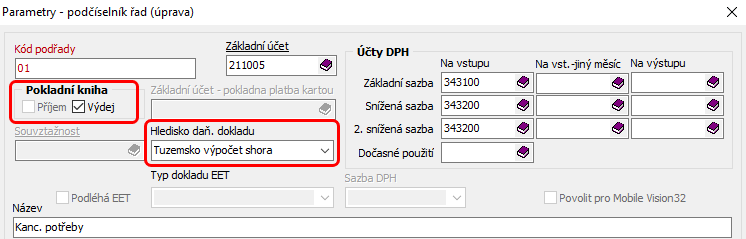
Vyplněním nebo nevyplněním položky "Hledisko daňového dokladu" určujeme, jestli se bude jednat o daňový nebo nedaňový doklad. Bez vyplněného hlediska se bude jednat o nedaňové doklady, s vyplněným hlediskem o daňové doklady a bude možné definovat konta pro DPH, souvztažnost a další údaje. Tyto položky budou předvyplněné shodně s nastavením v řadě a pokud budou změněny, budou mít přednost před nastavením v řadě.
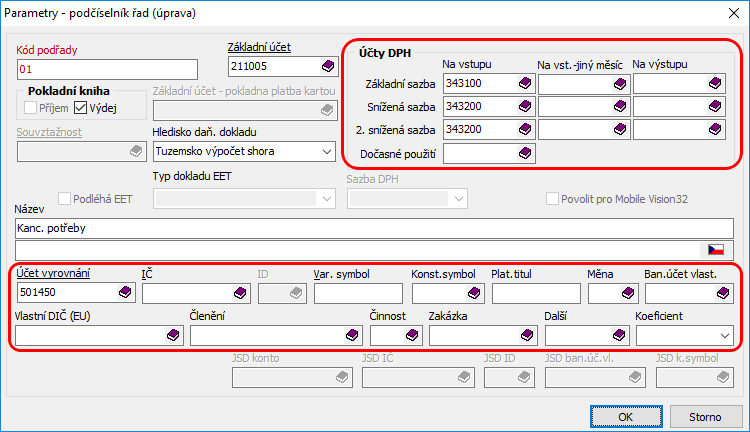
Konto vyrovnání lze použít pro daňové i nedaňové doklady a je možné takto řešit účtování na různé nákladové účty.
Volba "Povolit pro Mobile Vision ERP" umožňuje použití varianty účtování ve webové aplikaci Mobile Vision ERP a je možná jen v případě, že stejné povolení je v definici řady. V případě, že v řadě bude povolení zrušeno, nebude možné variantu účtování v aplikaci Mobile Vision ERP použít, i když sama povolení má.
Nastavení pro příjmové pokladní doklady
Je nutné zadat vhodný kód (podle kódu jsou pak varianty účtování setříděny při výběru obsluhou) a položku "Pokladní kniha" přepnout na Příjem.
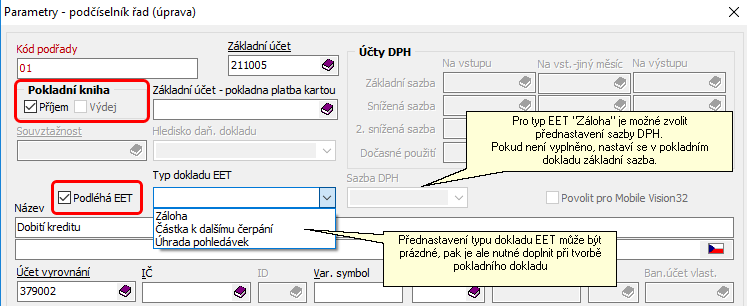
Dále je možné vyplnit jiný základní účet při platbě kartou (tj. jiný účet pokladny).
V případě, že v nastavení řady je definována registrace EET,
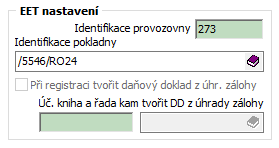
je možné přednastavit pro danou variantu i podléhání EET, typ dokladu (údaj není povinný) a pro typ "Záloha" sazbu DPH (rovněž nepovinné). Tyto volby pak budou předvyplněny v pokladním dokladu (uživatel může v dokladu změnit).
Nastavení tisku pokladních dokladů
Po úspěšném uložení pokladního dokladu (včetně příp. registrace EET) se automaticky vyvolá náhled tisku pokladního dokladu. Tisková sestava se definuje ve sdílených parametrech účetnictví na záložce pokladní kniha:
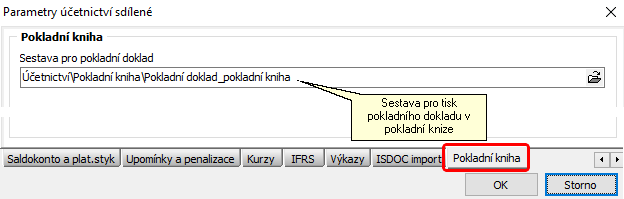
Nastavení práv
Pro bezproblémovou funkčnost je nutné, aby uživatel, který s pokladní knihou bude pracovat, byl zařazen do skupiny OBECNY_UZIVATEL. Dále jsou třeba rozšířená práva k tabulkám v databázi.
Pokladní kniha a převody peněz mezi pokladnami:
Tabulka |
Select |
Insert |
Delete |
Update |
|---|---|---|---|---|
udokhd |
X |
X |
X |
X |
udokit |
X |
X |
X |
X |
udokit_st |
X |
X |
X |
X |
ukonta |
X |
|
|
|
upoc |
X |
|
|
|
usal |
X |
|
|
|
urozvrh |
X |
|
|
|
zcmes |
X |
Jenom pokladní kniha:
Tabulka |
Select |
Insert |
Delete |
Update |
|---|---|---|---|---|
udokhd |
X |
|
|
|
ukonta |
X |
|
|
|
upoc |
X |
|
|
|
usal |
X |
|
|
|
urozvrh |
X |
|
|
|
zcmes |
X |
Práva je nutné přidělit přímo uživateli nebo skupině jíž je členem.
Založení směny pokladní knihy
Po spuštění funkce a výběru účetní knihy (nabídnou se ty, které mají nastavené "pokladní kniha") se otevře prohlížeč "Pokladní kniha", kde jsou zobrazené jednotlivé směny pokladní knihy.
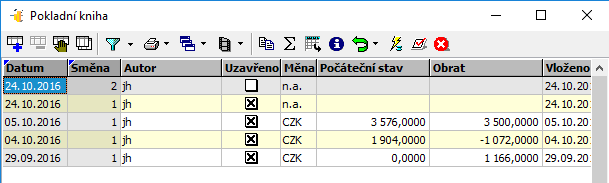
Pokud jsou v pokladní knize doklady v různých měnách, nebo je-li počáteční stav účtu pokladny v různých měnách, zobrazí se měna "n.a." a počáteční stav a obrat směny vždy prázdný, jinak se zobrazí měna, počáteční stav směny, obrat směny atd.
Standardní funkcí "Přidat" lze založit novou směnu pokladní knihy.
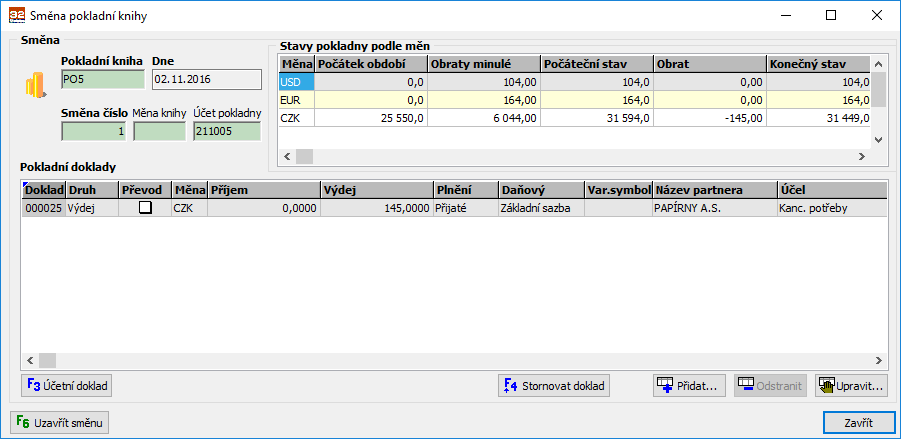
Novou směnu pokladní knihy lze založit jedině tehdy, jsou-li všechny ostatní směny uzavřené. Formulář směny pokladní knihy je nemodální, tzn. při otevřeném formuláři směny lze otevřít další funkce IS Vision ERP.
Při vstupu do již otevřené směny pokladní knihy proběhnou kontroly na:
| • | Datum směny a aktuální datum - ve směně je možné pracovat jenom, pokud je její datum shodné s aktuálním datem. V opačném případě je možné směnu pouze uzavřít a založit novou. |
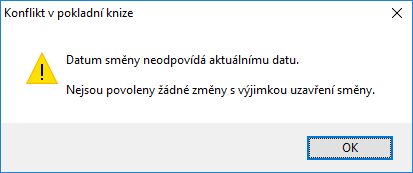
| • | Zámek směny - v případě, že se směnou pracuje jiný uživatel (v závorce je vždy uvedeno jeho systémové jméno) nebo stejný uživatel z jiného připojení, nejsou možné buď žádné změny |

případně jen uzavření směny, když se jedná o stejného uživatele z jiného připojení nebo přihlášený uživatel má administrátorské oprávnění

nebo směna byla založena webovým klientem Mobile Vision ERP.

Pozn.: v případě, že bude uzavřena směna webového klienta a tento se pokusí vložit další pokladní doklad, tak dojde k automatickému založení nové směny. Pokud bude mít některý uživatel aktivní směnu z aktuálním datem (tj. má otevřený dialog směny), pokus webového klienta skončí chybou.
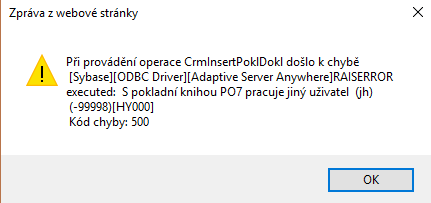
Pro slovenskou legislativu:
V případě, že je nastaven ID fiskální pokladny v nastavení účetní knihy pokladny, program se pokusí připojit na fiskální pokladnu, pokud se to nezdaří, program neumožní založit ani otevřít směnu.
Nový pokladní doklad se pořídí standardní funkcí "Přidat" v otevřené pokladní směně. Nejdříve je nutné zvolit směr transakce:
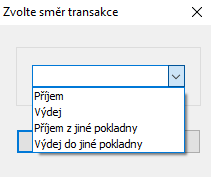
Pro volby "Příjem" nebo "Výdej" se pak nabídnou řady a další varianty účtování (pokud existují).
Pro volbu "Příjem z jiné pokladny" se nabídne seznam nedokončených převodů z jiných pokladen (tj. výdeje z jiných pokladen, ke kterým nebyl dosud proveden příjem na cílové pokladně) směřovaných na aktuální pokladnu.
V případě volby "Výdej do jiné pokladny" bude aktivována úloha Převody peněz mezi pokladnami .
Výdajový pokladní doklad
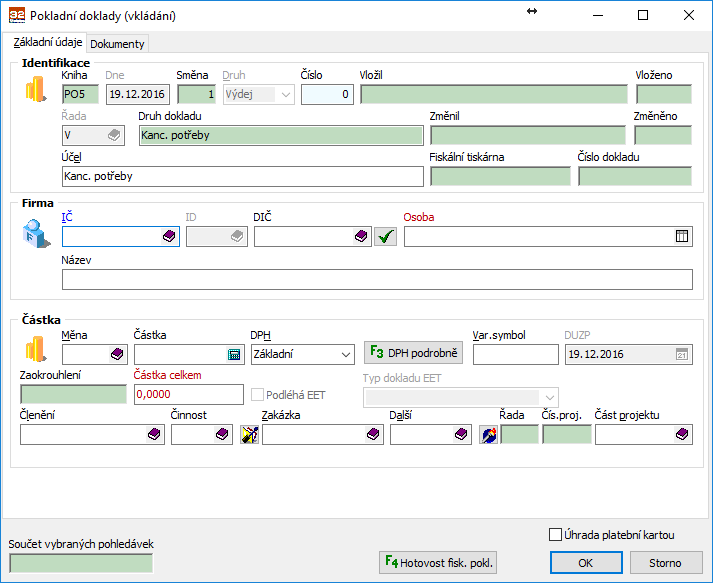
Popis položek:
| • | Druh - může být Příjem - příjmový nebo Výdej - výdajový. |
| • | Druh dokladu - název zvolené řady nebo varianty účtování. |
| • | Číslo dokladu - stanoví program při ukládání jako číslo o 1 vyšší než je nejvyšší dosud existující v rámci období a účetní knihy. Pokud obsluha potřebuje explicitně stanovit číslo dokladu, může po poklepání do prostoru čísla dokladu. Program nekontroluje nastavené číslo dokladu, v případě, že obsluha vloží číslo větší, než je největší v období, je nutné si uvědomit, že další čísla dokladu, bude program stanovovat od tohoto čísla. |
| • | Účel - účel pokladního dokladu |
| • | Firma - Obsluha musí zvolit obchodního partnera z číselníku obchodních partnerů. |
| • | Osoba - Obsluha buď vloží přímo název osoby, nebo vybere ID osoby. Nabídnou se setříděné dle abecedy nejdříve kontakty zvolené firmy, pak aktivní zaměstnanci, neaktivní zaměstnanci a dále ostatní kontakty. |
| • | Měna, Částka - měna dokladu a částka výdeje nebo příjmu; položka "Součet vybraných pohledávek" má význam pouze pro příjmové pokladní doklady, viz níže. |
| • | Částka celkem - součet hodnot "Částka", "Součet vybraných pohledávek" a "Zaokrouhlení". |
| • | Zaokrouhlení - pouze pro měnu CZK, dopočítává se automaticky tak, aby "Částka celkem" byla na celé koruny. |
| • | DPH - pokladní doklad může být nedaňový nebo daňový se základní sazbou, nebo daňový se sníženou sazbou, nebo daňový s více sazbami DPH (pouze pro výdajové doklady a příjem zálohy). |
| • | Variabilní symbol - není povinný |
| • | Fiskální pokladna - pro Slovensko, v případě, že je nastaven ID fiskální pokladny v nastavení účetní knihy pokladny, program po zaregistrování ve fiskální pokladně nastaví její kód do této položky. |
| • | Číslo dokladu - pro Slovensko, v případě, že je nastaven ID fiskální pokladny v nastavení účetní knihy pokladny, program sem uloží pořadové číslo dokladu vytištěného na fiskální tiskárně v rámci denní závěrky (ve tvaru CCCC/ZZZ) |
| • | Záložka Pohledávky - pouze pro příjmové doklady, zde se vybírají ze saldokonta hrazené pohledávky |
| • | Záložka Dokumenty - lze připojit dokumenty z externích souborů a napsat popis k pokladnímu dokladu. |
Jako první program vloží do účelu stejný text jako je "Druh dokladu" a umožní jeho změnu. Dále je nutné zvolit firmu a pobočku z číselníku obchodních partnerů a zvolit nebo ručně vložit jméno osoby (doručitele dokladu). V případě, že firma nebude vybrána, nabídne se možnost doplnění vlastní firmy:
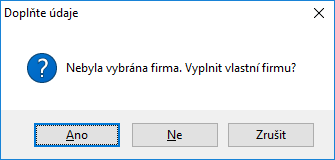
V každém případě program nedovolí nevyplnit firmu, pobočku a osobu.
Pokud je pokladní doklad příjmový, lze vložit pohledávky, které jsou dokladem hrazené, viz níže.
Měna se nastaví podle měny účtu pokladny, pokud není stanovená, před-nastaví se domácí měna, kterou lze přepsat v případě, že nastavení konta pokladny dovoluje vedení cizích měn.
DPH je dostupné pouze pro daňové výdajové doklady a příjmu zálohy registrovaného v rámci EET.
Ostatní funkce
| • | F3 DPH podrobně tlačítko - V případě, že má pokladní doklad více sazeb DPH, lze vložit jednotlivé částky po stisku tlačítka: |
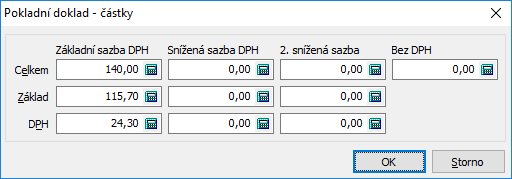
Tímto způsobem lze v případě potřeby upravit částky. Po změně údaje "Částka celkem" program vypočítá základ a DPH metodou shora. Po změně částky základ program vypočítá DPH zdola a celkem jako součet základu a daně. Po změně DPH program vypočítá celkem jako součet základu a daně.
Příjmový pokladní doklad s registrací EET
Je možné pořídit pouze do řad dokladů, které mají nastaveny parametry pro EET. Pokud je v řadě povolen příjem a nemá další varianty účtování, je vždy nový doklad označen tak, že podléhá EET (uživatel může změnit).
V případě, že jsou definovány další varianty účtování, řídí se podléhání EET nastavením v podřadě (uživatel může změnit):
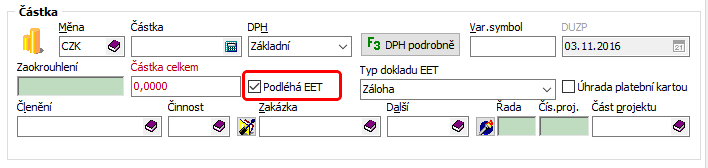
pokud doklad podléhá EET, je vždy nutné zvolit také "Typ dokladu EET". V pokladní knize je možné evidovat tyto druhy:
| • | Záloha - přednastaví se DPH dle nastavení ve variantě účtování (pokud není ve variantě účtování tak na základní) a částka se rozdělí na základ a DPH shora (funkcí "F3 DPH podrobně" je možné jak sazby tak rozpis upravit). |
| • | Částka k dalšímu čerpání - bez DPH, jedná se o nabití různých typů elektronických peněženek, čipových karet, kupónů, voucherů apod. |
| • | Úhrada pohledávek - touto volbou dojde k vynulování všech částek a přepnutí na záložku pro výběr pohledávek ze saldokonta. Vybráním pohledávek dojde k uzamčení částky (tj. lze pořídit pouze úhradu pohledávek a nic dalšího). |
Uložením dokladu automaticky vznikne záznam pro registraci EET a uživatel je o tomto informován:
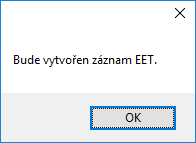
V takových pokladních dokladech není možné provádět žádné dodatečné změny ani je odstraňovat. V případě, že při pořízení došlo k chybnému zadání, je nutné použít funkci Stornovat doklad a doklad vytvořit znovu bez chyb.
Příjmový pokladní doklad s úhradami pohledávek
U příjmového pokladního dokladu na záložce "Pohledávky" program umožňuje vytvořit seznam pohledávek, ke kterým se příjem peněz vztahuje. Po stisku tlačítka "Přidat" program nabídne pohledávky a obsluha může označit 1 nebo více pohledávek a potvrdit, program uloží vybrané do seznamu v této sekci.
Příjmový pokladní doklad s úhradami pohledávek
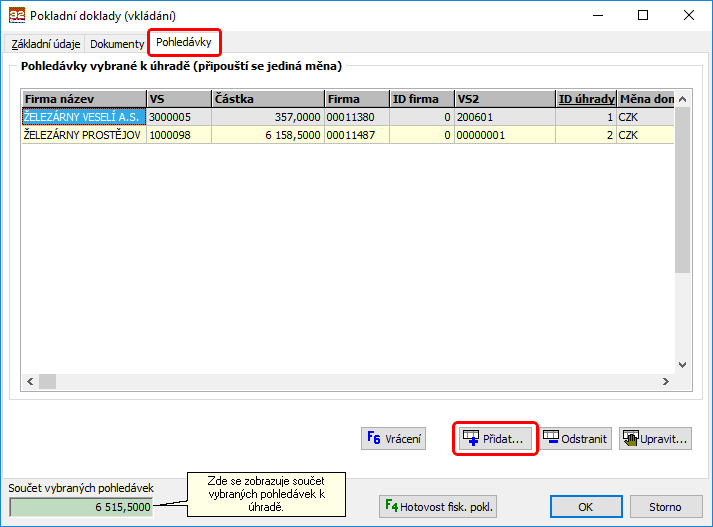
Program připouští pohledávky pouze v jediné měně, ve měně pokladního dokladu. Pokud není měna dokladu v okamžiku výběru pohledávek nastavená, nastaví se náhodně podle některé zvolené pohledávky a dál se vloží pohledávky jen v této měně.
Obsluha může seznam pohledávek změnit, rovněž částky úhrad lze upravit. Tlačítko "Odstranit" způsobí vyřazení pohledávky z tohoto seznamu, nevede ke zrušení nebo změně pohledávky v evidenci pohledávek.
Seznam pohledávek se sečte do položky "Součet vybraných pohledávek" a zároveň se vynuluje pole "Částka" (tj. nelze provádět příjem jiné částky než za uhrazené pohledávky).
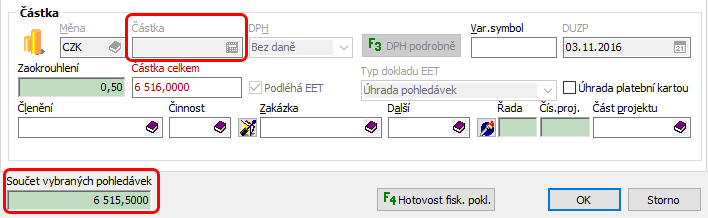
K úhradě se nabízejí pohledávky neuhrazené, které nebyly doposud vložené do pokladních dokladů nezaúčtovaných. Částka zůstatek se počítá jako zůstatek v aktuálním saldokontu minus úhrady, vložené do dosud nezaúčtovaných pokladních dokladů.
Pohledávky (v saldokontu), použité v nezaúčtovaných pokladních dokladech nelze zrušit.
Pohledávky zůstávají v nabídce k úhradě do zaúčtování pokladního dokladu.
Po změně párovacího klíče pohledávky (např. při opravách párování saldokont), zařazené v této sekci dojde ke kaskádní změně i zde.
V případě, že je nastaven ID fiskální tiskárny v nastavení účetní knihy pokladny, program při ukládání příjmového pokladního dokladu s úhradami pohledávek provede jejich zaregistrování na fiskální tiskárně.
Zaregistrují se úhrady, které mají účet přiřazený k účetní osnově s druhem účtu OBCHSTYK, SKUPINA, SPOLEC, nebo ZALOHY, případně pokud kód v účetní osnově začíná na 378.
Obdobným způsobem lze vystavit i výdajový pokladní doklad s úhradami závazků, vč. případné registrace na fiskální tiskárně.
Funkce je dostupná pouze v aktuálně otevřené směně
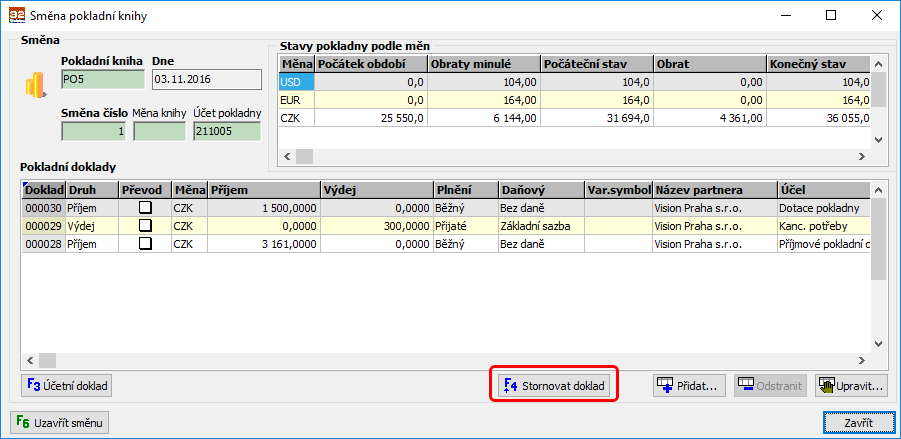
a použije se v případě zjištění, že některý pokladní doklad nebyl zadán správně. Funkce nabízí k výběru všechny dosud nestornované pokladní doklady s výjimkou výdajových dokončených převodů (byl proveden příjem na cílové pokladně):
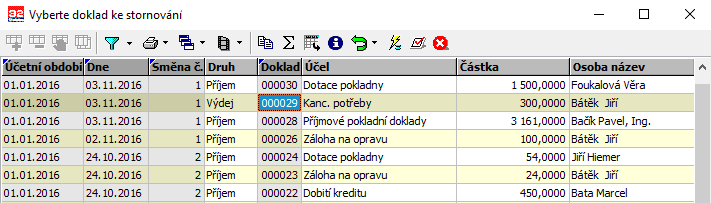
Stornování dokladu je nutné potvrdit:
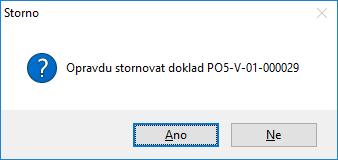
Výsledkem je kopie původního dokladu s opačným znaménkem - původní doklad je označen přeškrtnutým písmem a vlastní storno přeškrtnutým druhem dokladu:
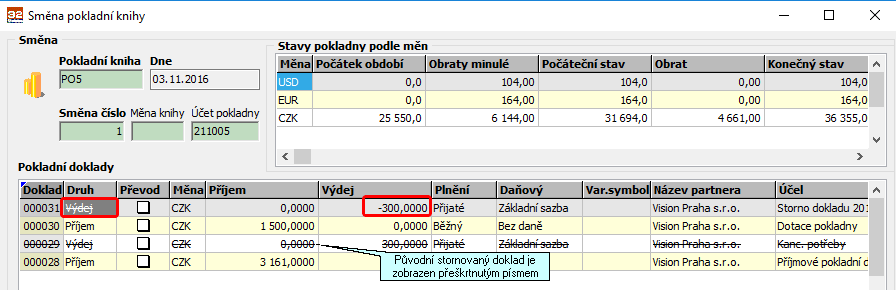
Dodatečná registrace dokladu do EET
Pokladní doklady, které byly registrovány v ověřovacím módu, je možné zaregistrovat znovu v ostrém módu prostřednictvím funkce "CTRL+F6 Registrovat EET":

Tlačítko je viditelné jenom, pokud je vypnutý ověřovací mód, uživatel má registrován platný certifikát EET a pouze ve směnách, které obsahují pokladní doklady s označením "Podléhá EET" a nebyly dosud registrovány v ostrém módu.
Funkci je možné spustit jenom nad dokladem, který je označen "Podléhá EET" a nebyl dosud registrován v ostrém módu.
Účtování pokladny
Funkce je umístěna v hlavním menu | účetnictví | Pokladní kniha | Účtovat pokladní knihu:
Umístění funkce
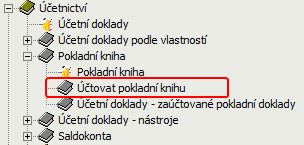
Popis funkce
Pokladní doklady se účtují do účetní knihy příslušné pokladny. Zároveň je zakázáno do účetní knihy s povolenou pokladní knihou ručně vkládat položky účetního deníku se zápisem na vztažné konto - kontrola je prováděna na úrovni databáze před uložením záznamu (výjimkou je zaúčtování kurzových rozdílů, tj. MD i DAL v cizí měně = 0):
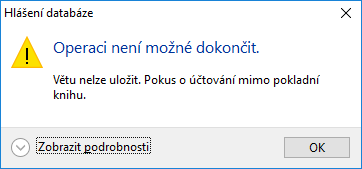
Po spuštění funkce se program nejdříve dotáže na účetní knihu (pokladnu), kterou chceme účtovat. Poté program otevře prohlížeč s nezaúčtovanými pokladními doklady zvolené pokladny, jejíž směny byly uzavřené. Zobrazeny jsou pouze pokladní doklady, které patří do aktuálního měsíce, v němž je uživatel přihlášen. Pokud v tomto měsíci nejsou nezaúčtované pokladní doklady, uživatel je informován
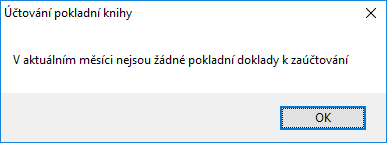
a úloha je ukončena. V opačném případě jsou zobrazeny nezaúčtované pokladní doklady, které patří do aktuálního měsíce:
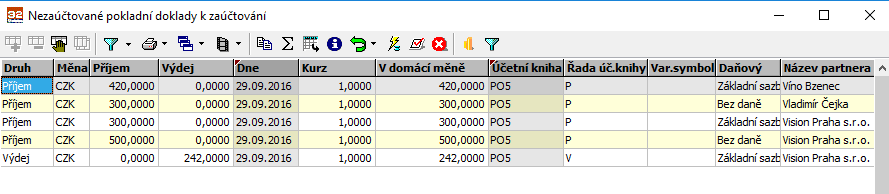
Doklady jsou setříděny v pořadí, jak byly pořízeny a je nutné je účtovat po jednom postupně, tj. nelze přeskočit některý doklad. Zaúčtování pokladního dokladu se provede prostřednictvím tlačítka:

Tlačítko je aktivní pouze na dokladu, který má být právě zaúčtován.
Pokud existují nezaúčtované pokladní doklady v některém z předchozích měsíců, uživatel je na to upozorněn. Nezaúčtované doklady se sice zobrazí, žádný však nebude možné zaúčtovat.
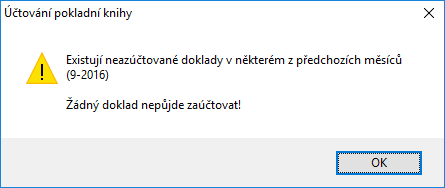
Při vlastním účtování dokladu je nejdříve nabídnuta možnost zaúčtovat doklad na zadané konto, pokud je definováno v řadě nebo variantě účtování:
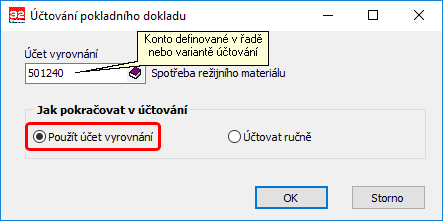
Předvolené konto je možné změnit, smazat nebo využít volby "Účtovat ručně". V případě, že je zvolen "Účet vyrovnání" a zároveň je vybrána volba "Použít účet vyrovnání" bude účtováno na toto konto. Pokud bude "Účet vyrovnání" prázdný (bez ohledu na volbu "Jak pokračovat v účtování") nebo bude zvoleno "Účtovat ručně", dojde k zaúčtování pouze obratu pokladny a příp. zaokrouhlení a obsluha musí účtování dokončit ručně.
Poznámka:
V případě účtování převodu mezi pokladnami je vždy účtováno na účet vyrovnání - dialog je pouze informativní a nelze v něm nic měnit.
Po zaúčtování pokladního dokladu otevře program vzniklý účetní doklad v režimu "Úprava".
Příklady zaúčtování pokladních dokladů
Zaúčtování příjmového pokladního dokladu

Zaúčtování příjmového pokladního dokladu s úhradami pohledávek
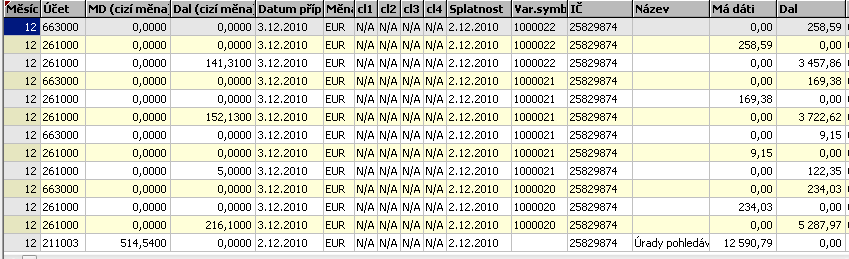
Zaúčtování daňového pokladního dokladu

Položky

V seznamu dokladů zobrazených funkcí "Účetní doklady - zaúčtované pokladní doklady" se zobrazí nevyrovnané doklady ve sloupcích MD (Celkem) a Dal (Celkem) červeně.
Související témata